【教學】讓FACEBOOK動起來~GIF動畫製作上傳讓FB照片更生動
首先開啟PHOTOSHOP把要製作動畫的第一張照片開啟

再來把照片用編號依序一起拖曳到PHOTOSHOP裡
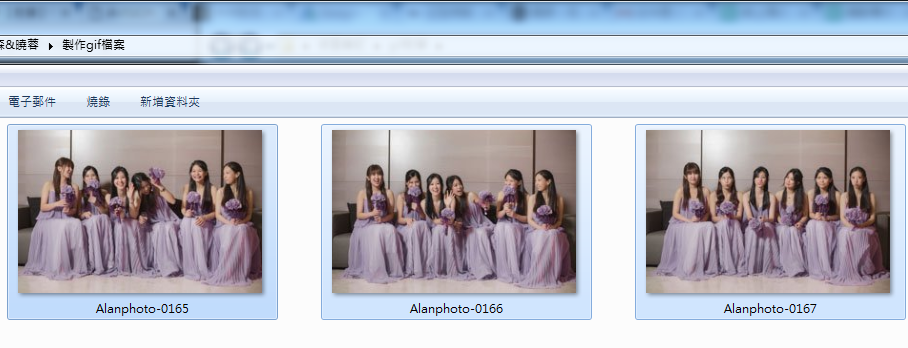
然後再把除了背景以外照片都先關閉圖層,就是把下圖紅色框框裡的眼睛先點擊關閉後
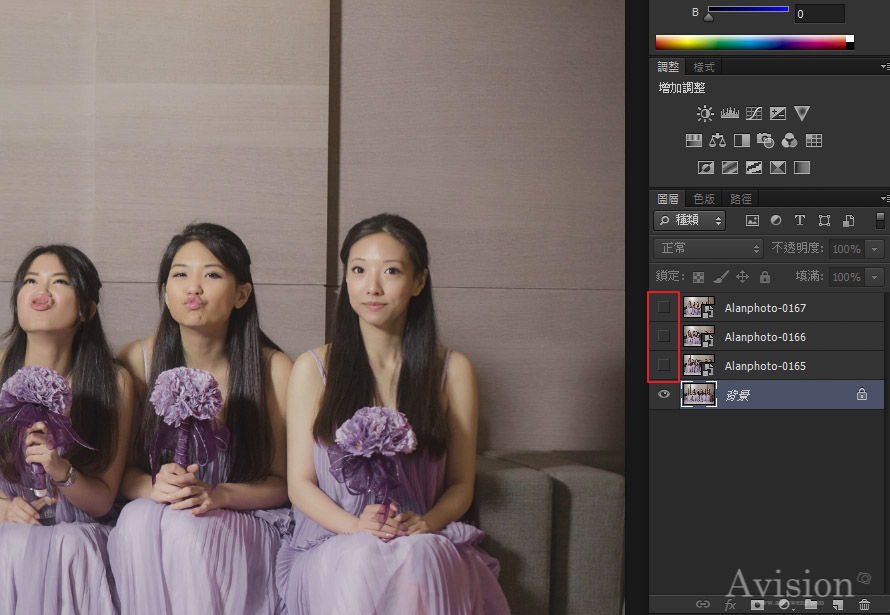
打開視窗裡的時間軸
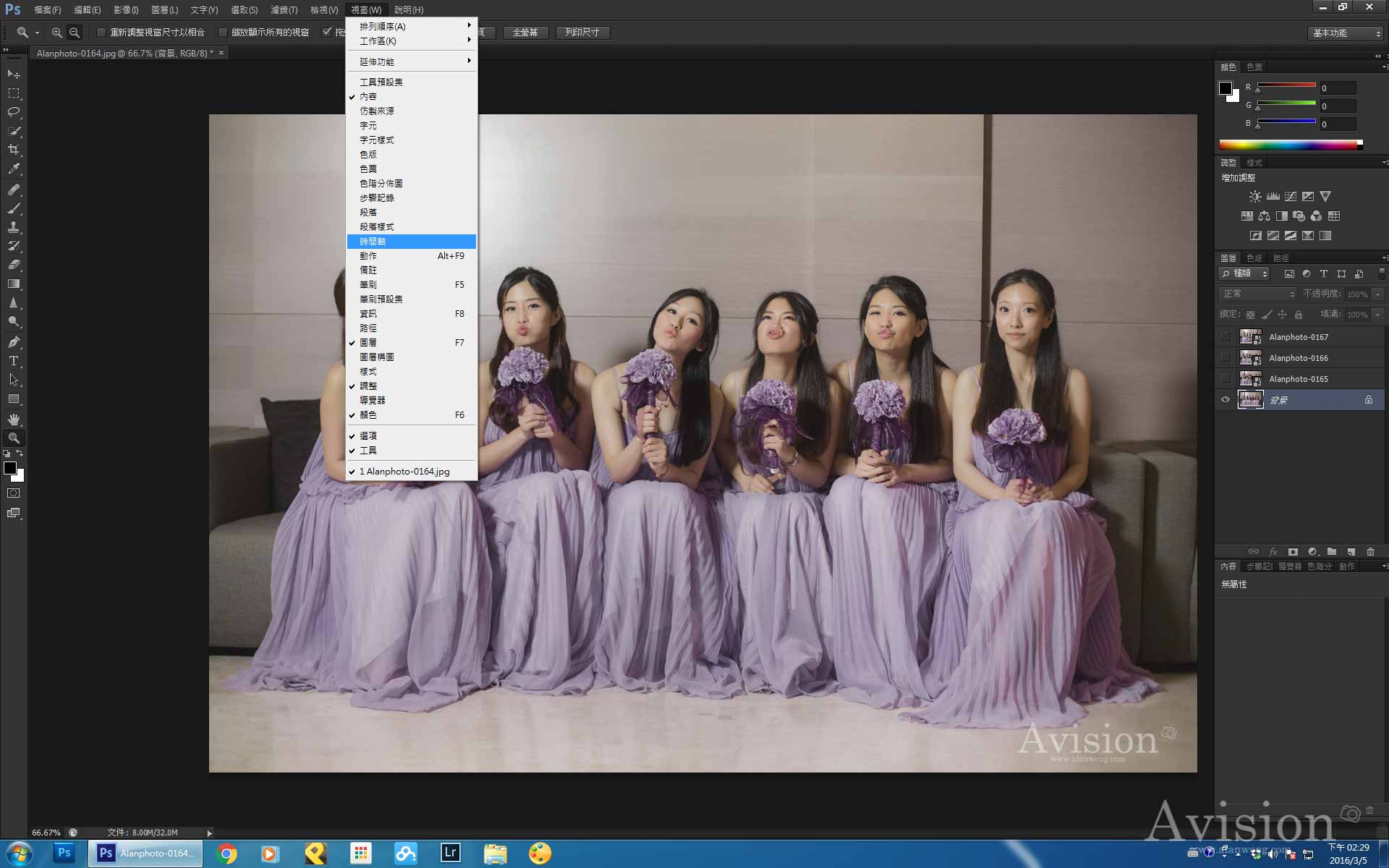
PHOTOSHOP下面就會出現一個時間軸工具列,點擊0秒旁邊的向下箭頭
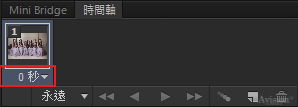
選擇1秒,這個就是照片輪到下面一張的速度,1秒最合適
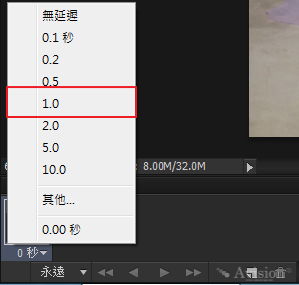
【動作1】秒數設定完後檢查下方輪撥方式是不是永遠循環,接著再點擊紅色箭頭處新增一個畫格
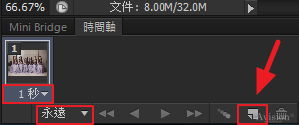
【動作2】此時照片還會是第一張背景的照片
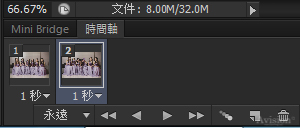
【動作3】接著把要製作GIF動畫檔的第二張照片眼睛打開,這時候時間軸的第二個畫格照片就會變成這張照片
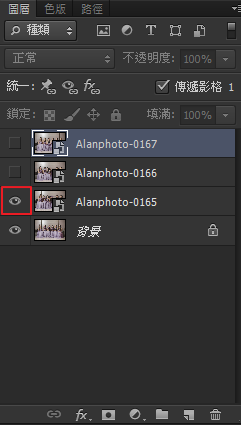
之後就重履【動作1-3步驟】把其餘照片依序加進畫格裡

完成後選擇 檔案>儲存為網頁用

接著在視窗右上方紅框處把檔案類型選擇GIF檔,再點擊紅色箭頭處儲存,這時候已經完成GIF動畫檔了
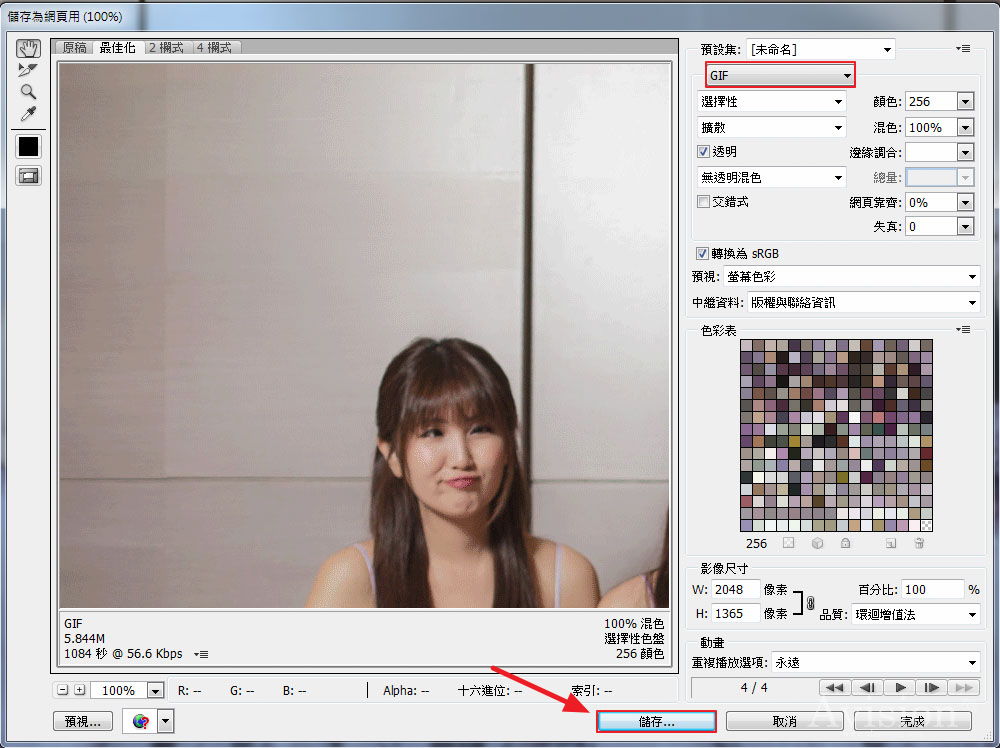
上GOOGLE搜尋 Animated GIF – Find & Share on GIPHY
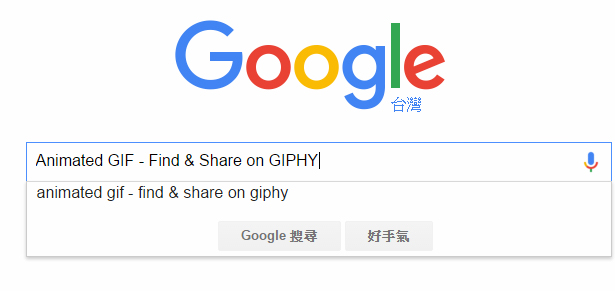
點擊網站 Animated GIF – Find & Share on GIPHY 網站
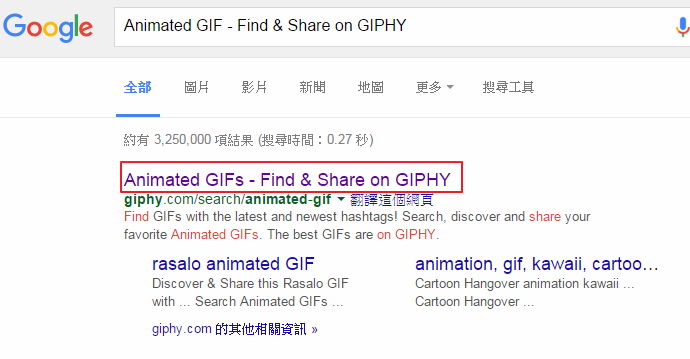
進入到 Animated GIF – Find & Share on GIPHY 網站後 點擊紅框處 UPLOAD 至上傳頁面
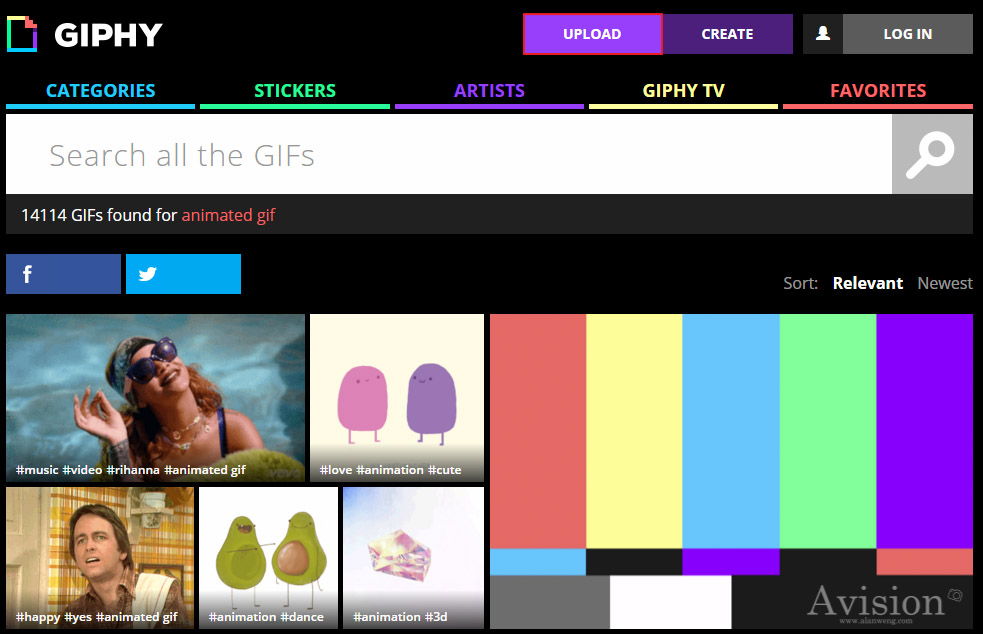
到UPLOAD頁面後點擊紅框處BROWSE瀏覽電腦上的GIF檔

接著選擇電腦裡剛剛製作好的GIF檔,選好後點擊開啟舊檔
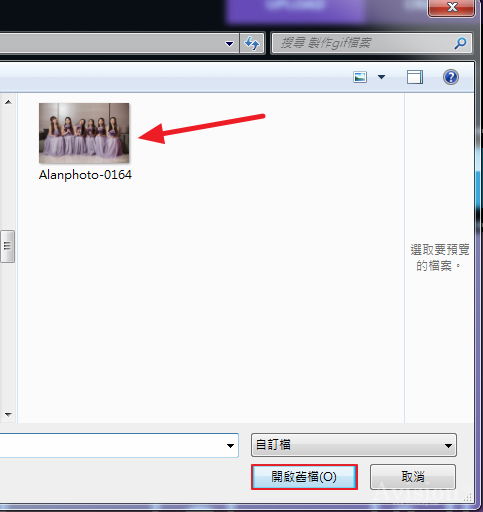
點擊紅框處UPLOAD GIFS 上傳GIF檔
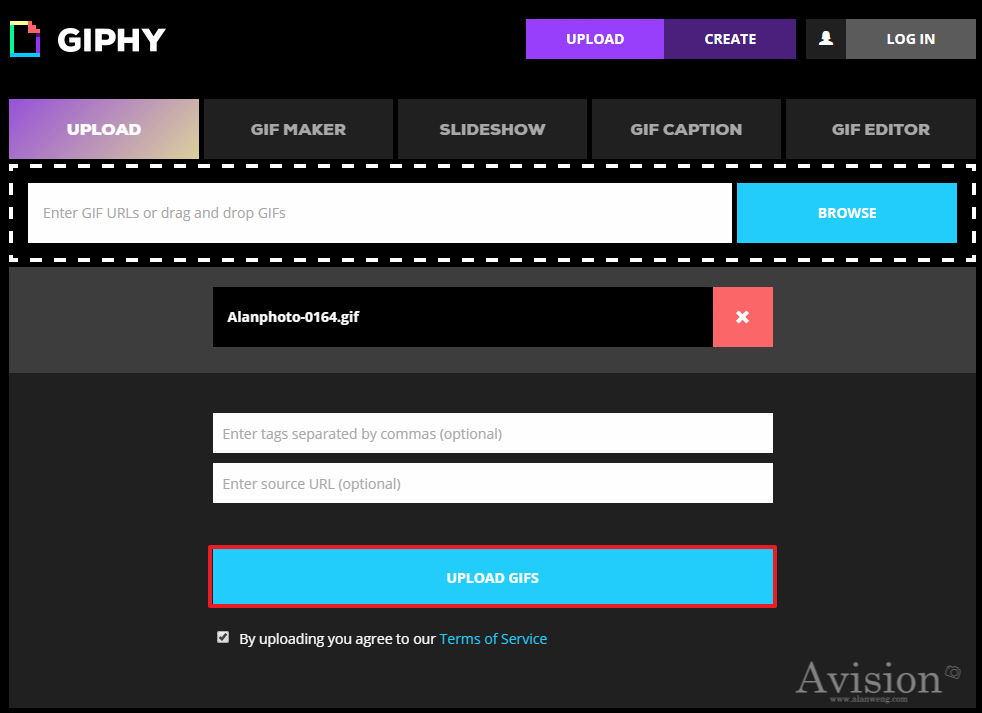
完成後可以看到GIF檔已經上傳成功,接著點擊ADVANCED
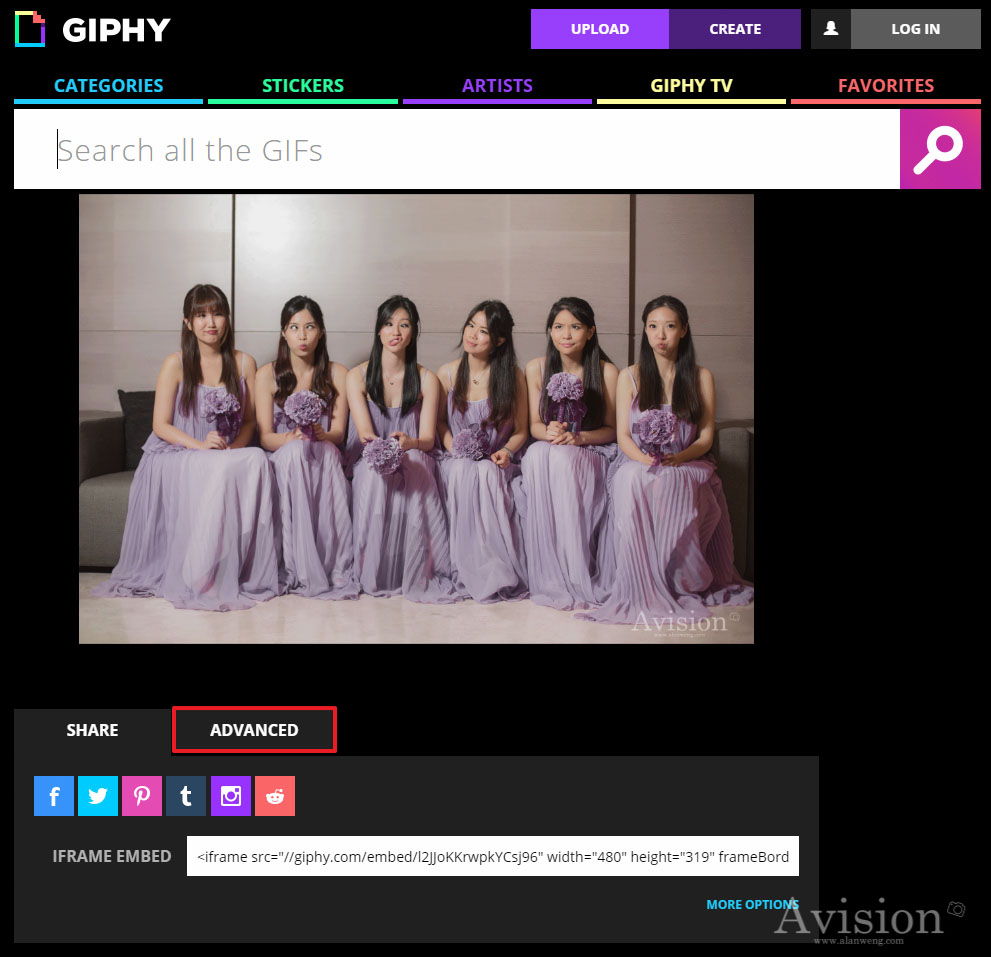
然後拷貝GIF的 連結網址
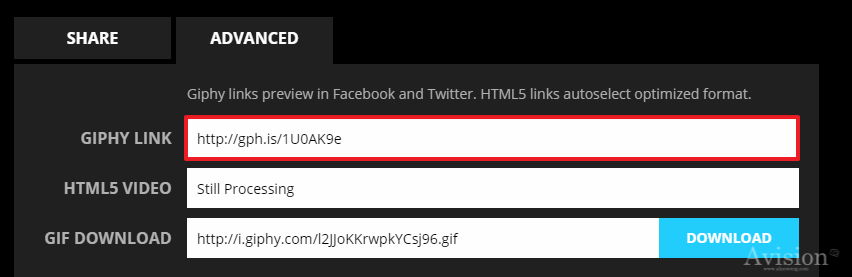
貼到FACEBOOK粉絲專頁的動態裡
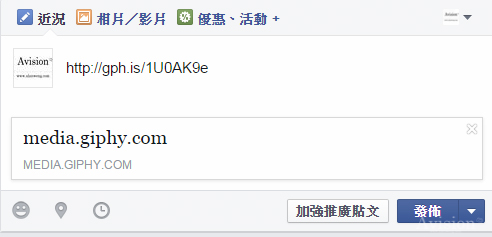
再改為自己想要的文字按發佈就成功囉^^
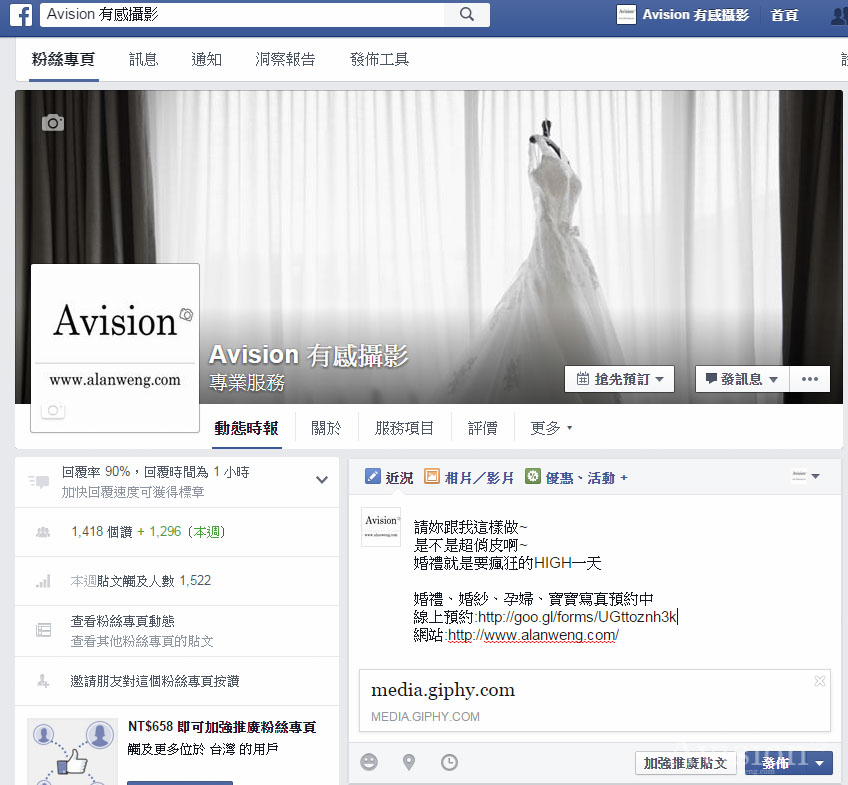
在手機畫面裡會呈現有個GIF圖示,點擊後就會撥放GIF動畫囉,是不是更加生動了呢??
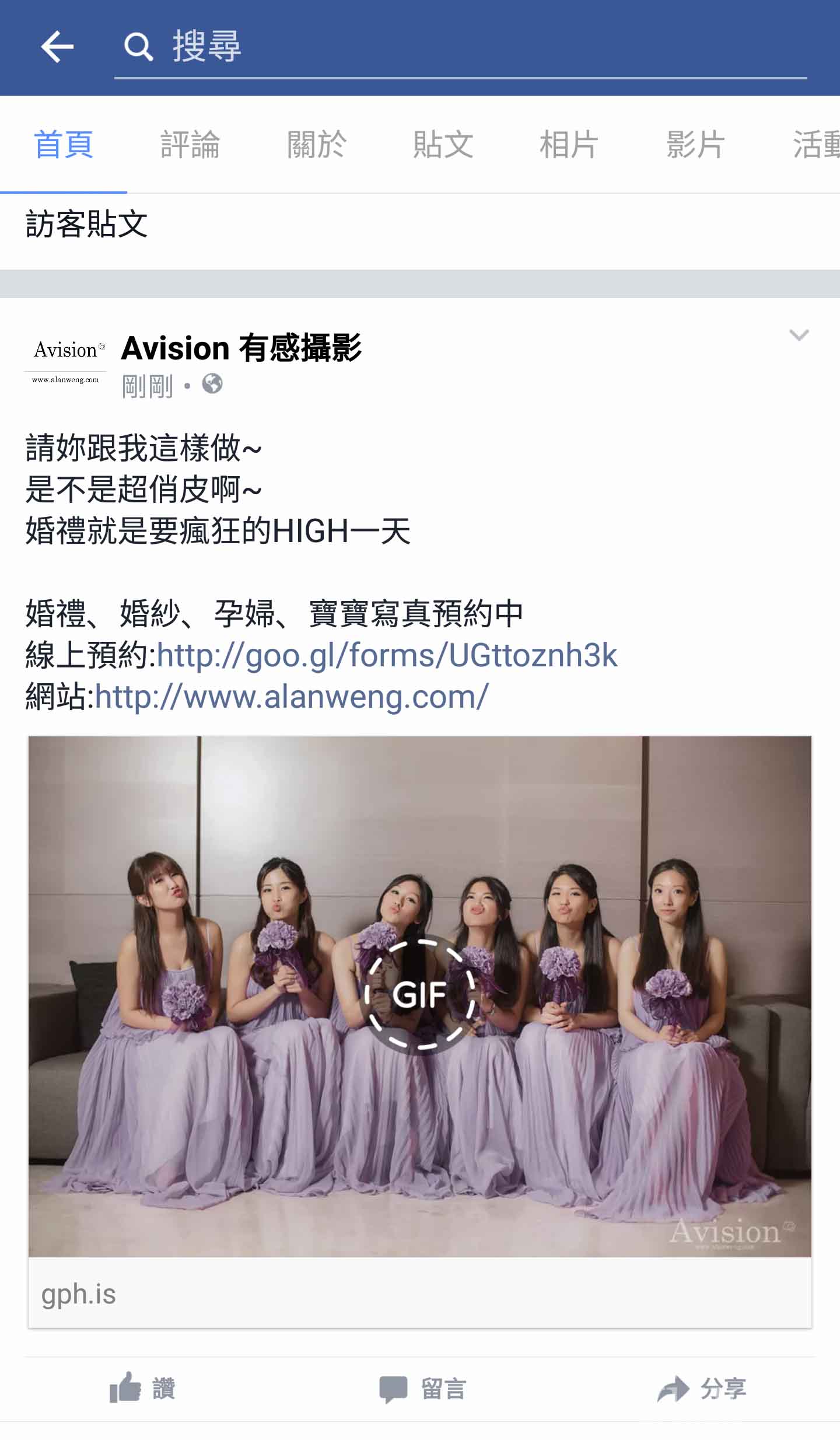
如果覺得文章實用的話,可以到我們 FACEBOOK粉絲團 專頁幫我們點讚加油,留下你的足跡吧^^
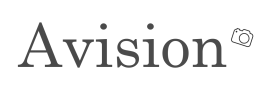

No Comments